电脑打不出中文标点符号 Win10输入法无法输入中文标点符号
更新时间:2024-04-26 10:48:45作者:xiaoliu
电脑打不出中文标点符号是一个很让人头疼的问题,尤其是在使用Win10输入法无法输入中文标点符号的情况下更是令人苦恼,标点符号在语言表达中起着非常重要的作用,不仅能够帮助我们更准确地表达意思,还能够提高文章的可读性。希望能尽快解决这个问题,让我们的输入体验变得更加顺畅。
具体方法:
1.第1步,将光标定位到右下角的输入法图标,点击鼠标右键。
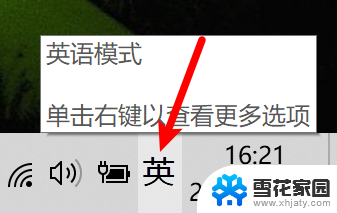
2.第2步,在显示的菜单中,点击“设置”按钮。
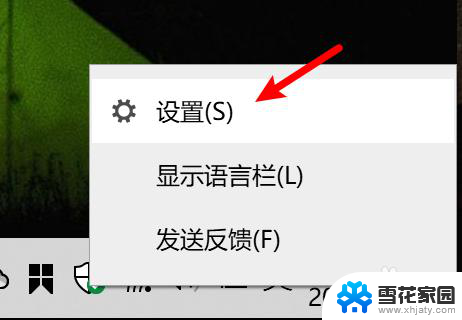
3.第3步,在设置界面中,点击“常规”按钮。
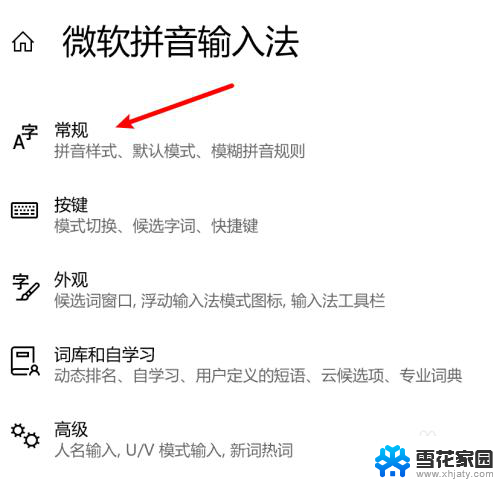
4.第4步,然后将“中文输入时使用英文标点”设置为关闭状态。
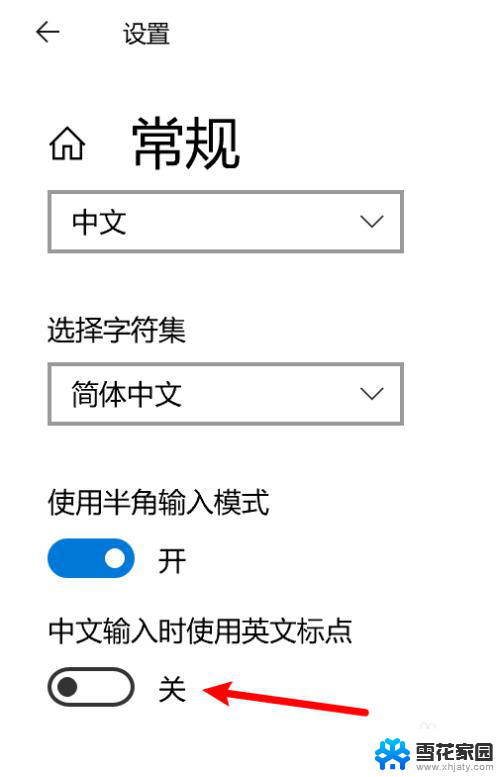
5.第5步,如果还是不行的话,我们回到设置界面,点击“按键”按钮。
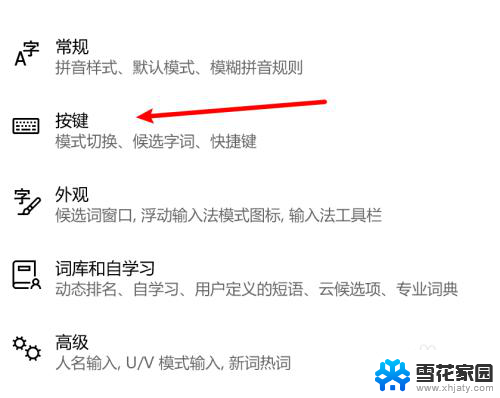
6.第5步,这里我们可能不小心按了“中/英文标点切换”快捷键。我们按一下切换回来,没问题后再将快捷键关闭掉,防止误按。
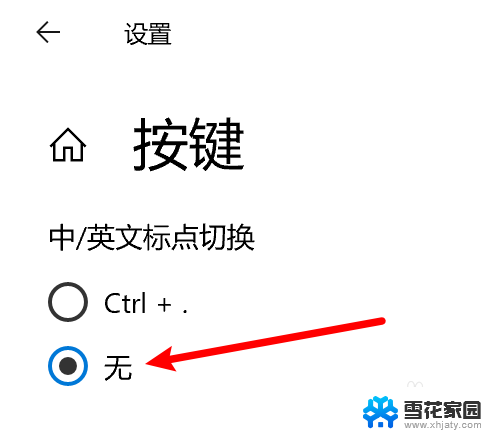
以上是电脑无法打出中文标点符号的所有内容,如果您遇到类似的问题,可以参考本文中介绍的步骤进行修复,希望对大家有所帮助。
电脑打不出中文标点符号 Win10输入法无法输入中文标点符号相关教程
-
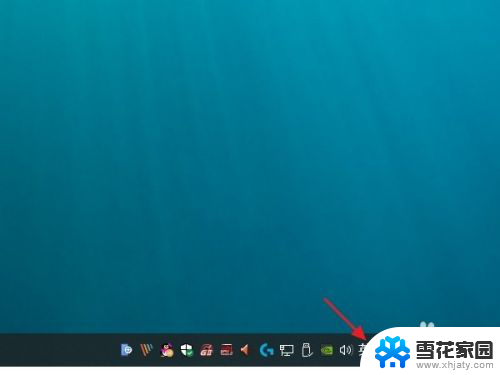 输入法 顿号 win10默认输入法怎么输入中文打顿号
输入法 顿号 win10默认输入法怎么输入中文打顿号2024-01-01
-
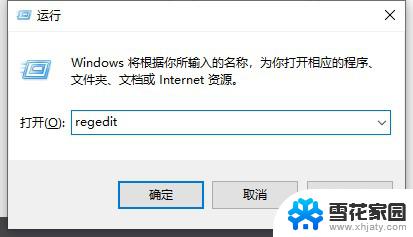 win10 搜索框无法输入 Win10搜索框无法输入中文字符
win10 搜索框无法输入 Win10搜索框无法输入中文字符2024-09-11
-
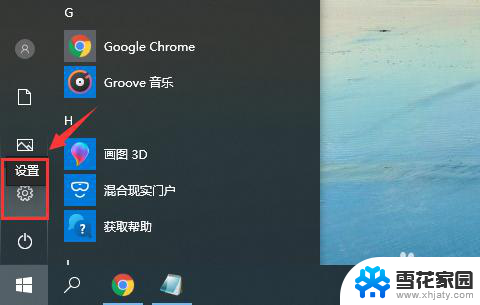 电脑打字切换不了中文 win10微软输入法打不出中文字符怎么办
电脑打字切换不了中文 win10微软输入法打不出中文字符怎么办2024-01-11
-
 电脑是中文输入法但打不出汉字 win10微软输入法无法输入汉字的解决办法
电脑是中文输入法但打不出汉字 win10微软输入法无法输入汉字的解决办法2024-05-09
- 电脑微软输入法输入不了中文 win10微软输入法无法打出汉字
- 输入法怎么显示 Win10系统如何在桌面显示中文输入法图标
- 桌面无法切换输入法 Win10无法切换中英文输入法怎么办
- 电脑怎样切换中文输入 win10怎样切换中文和英文输入法
- win10切换输入法中英文 Win10输入法快捷键
- win10输入法添加 Win10怎么设置中文输入法
- 电脑win10更新了一直蓝屏 win10更新后蓝屏错误代码解决方法
- win10怎样进行系统更新 Windows10怎么升级到最新版本
- win10设置盖上盖子不休眠 Win10笔记本盖上盖子不休眠设置教程
- win10怎么查看文件属性 win10系统文件属性查看方法
- win10 电脑响应慢 笔记本变慢怎么调整
- win10游戏全屏设置 Win10游戏无法全屏解决方法
win10系统教程推荐
- 1 电脑win10更新了一直蓝屏 win10更新后蓝屏错误代码解决方法
- 2 win10 电脑响应慢 笔记本变慢怎么调整
- 3 win10如何打开windows update 怎样让win10系统自动更新
- 4 win10 数字激活 备份 win10系统备份方法
- 5 win10台式电脑没有声音怎么设置 电脑无法播放声音
- 6 win10启动后看不到图标 笔记本图标找不到了怎么办
- 7 电脑怎么扫描纸质文件win10 win10怎么扫描病毒
- 8 win10系统"快速启动"的启用和关闭 win10快速启动设置关闭详细教程
- 9 win10桌面字体看着模糊 win10字体模糊处理技巧
- 10 win 10许可证即将过期如何激活 Win10系统电脑许可证过期如何激活